面对自媒体创作者们常遇到的挑战——如何有效去除视频中的原有字幕,以提升内容的美观度和再创作空间,今天我将为大家分享三种高效且易上手的视频去水印方法,能在绝大程度上解决我们视频去水印的难题。

视频去水印方法一:AI智能去字幕 —— 水印云一键去除
适用场景:操作界面极简风,简单的步骤,即可快速的去视频水印,字幕,文字,同时还能保持画面高清无损。
操作步骤:
-
浏览器中搜索“水印云”进入官网,打开水印云软件;
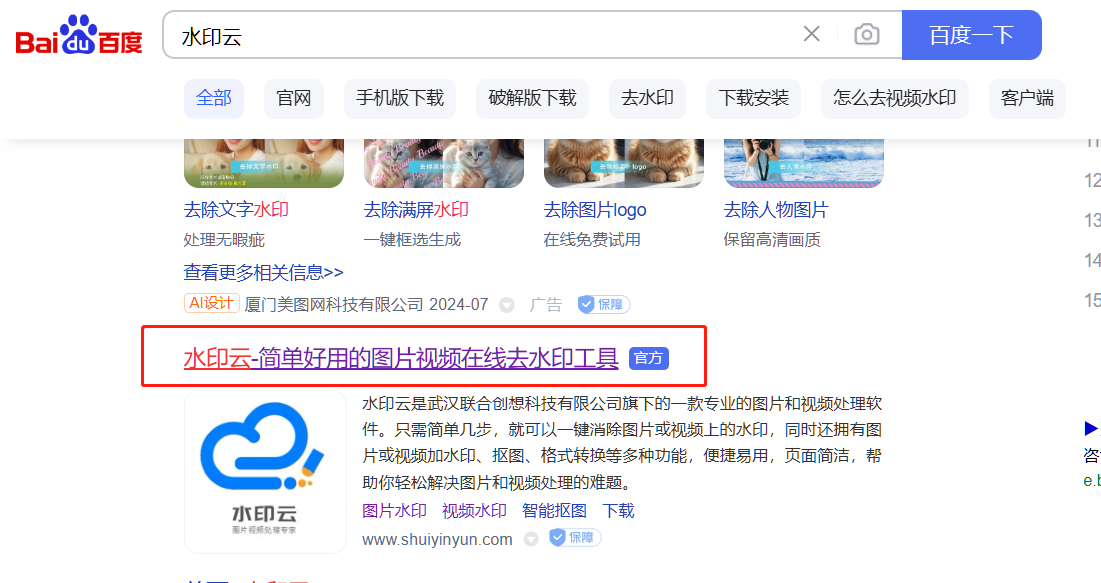
-
在“智能工具箱”中找到“视频去水印”功能,点击“添加视频”导入想要去水印的视频,支持多种视频格式进行上传。
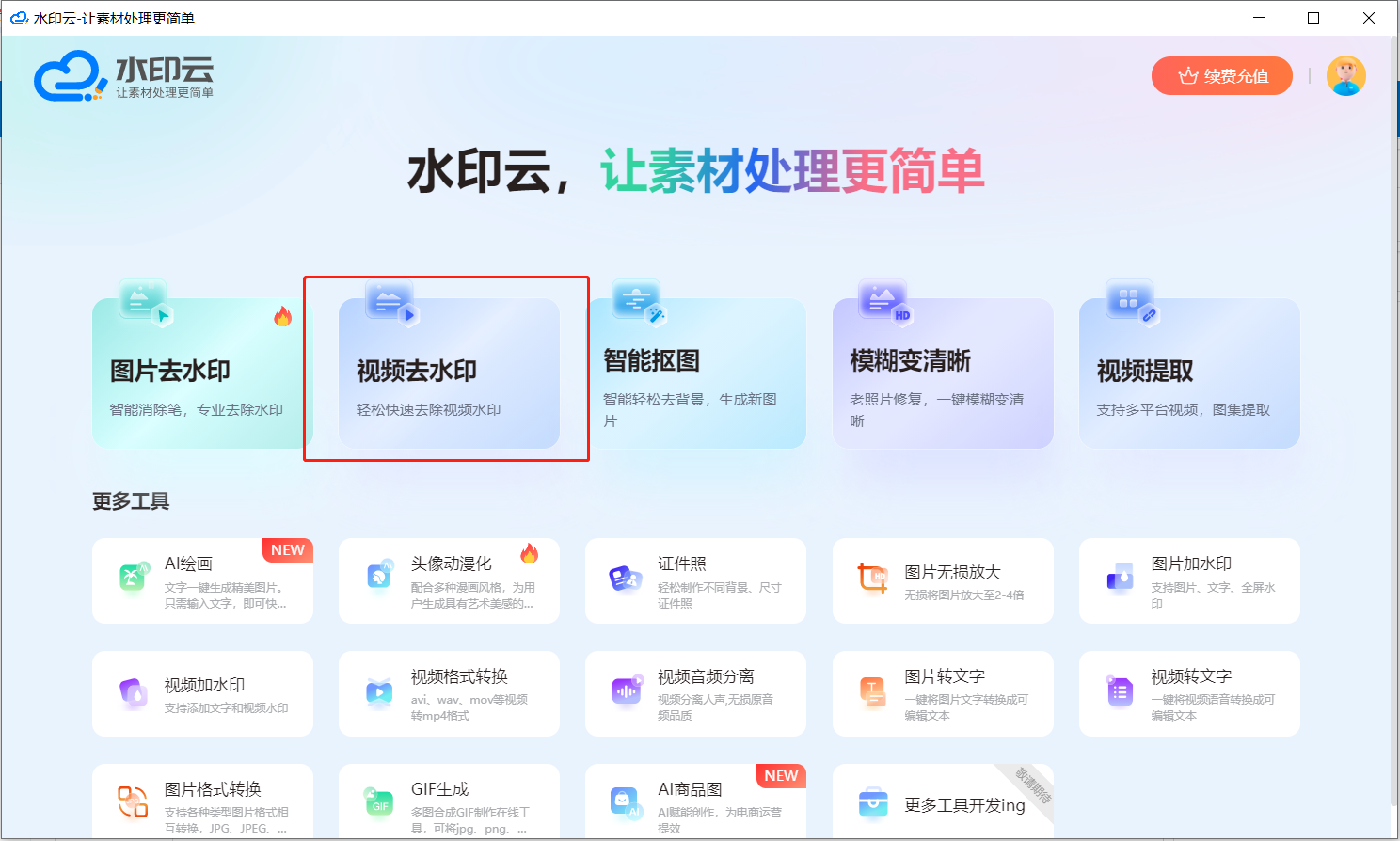
-
根据视频中水印出现的时间选定水印区域,同时支持添加多处水印区域,完成后点击“开始处理”,等待AI智能识别并去除视频水印,同时进行画面修复。
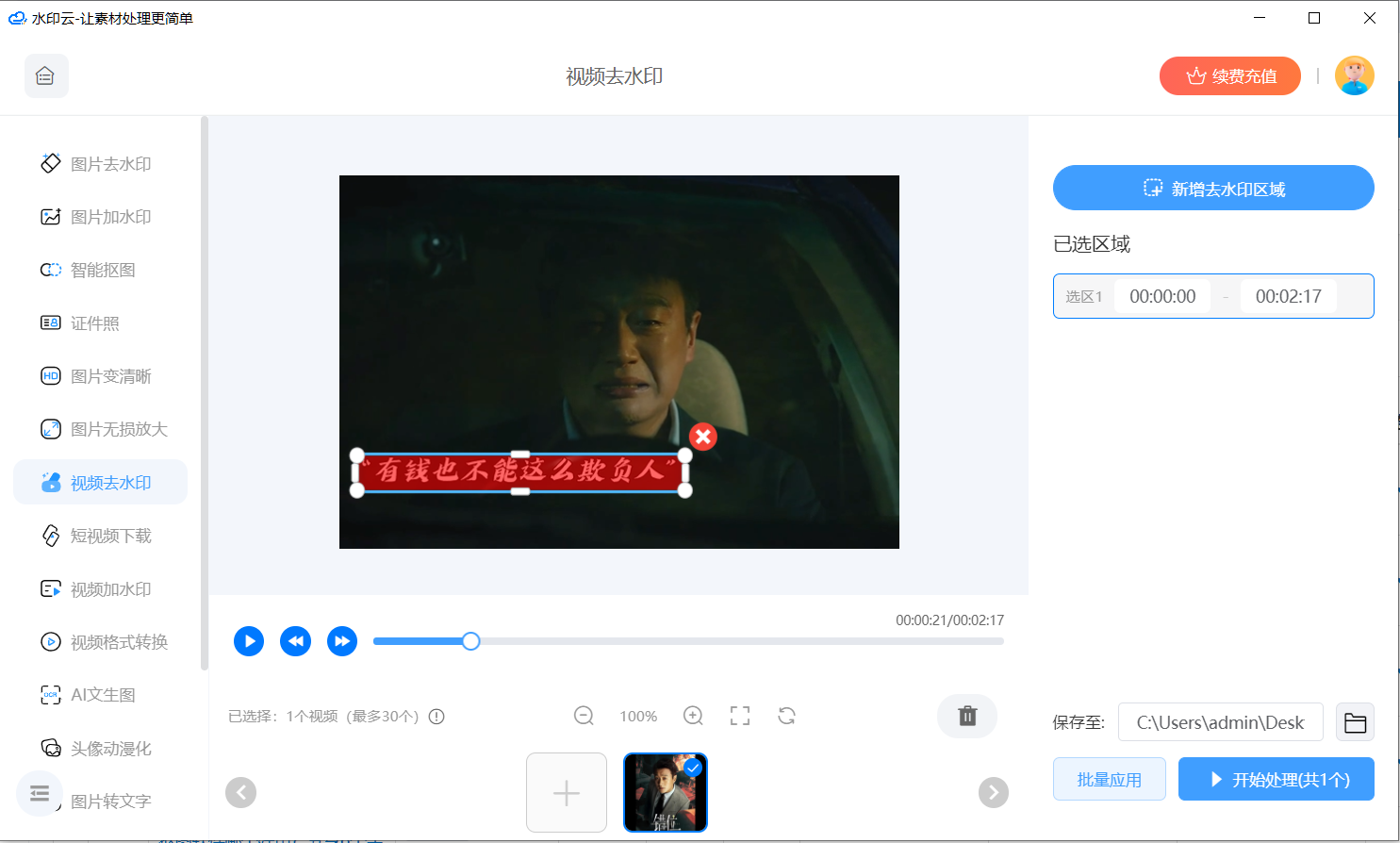
-
处理完成后,会弹出提示框,可以点击查看结果或继续处理下一个视频,一般默认保存路径为电脑桌面,同时也可以自定义下载路径。
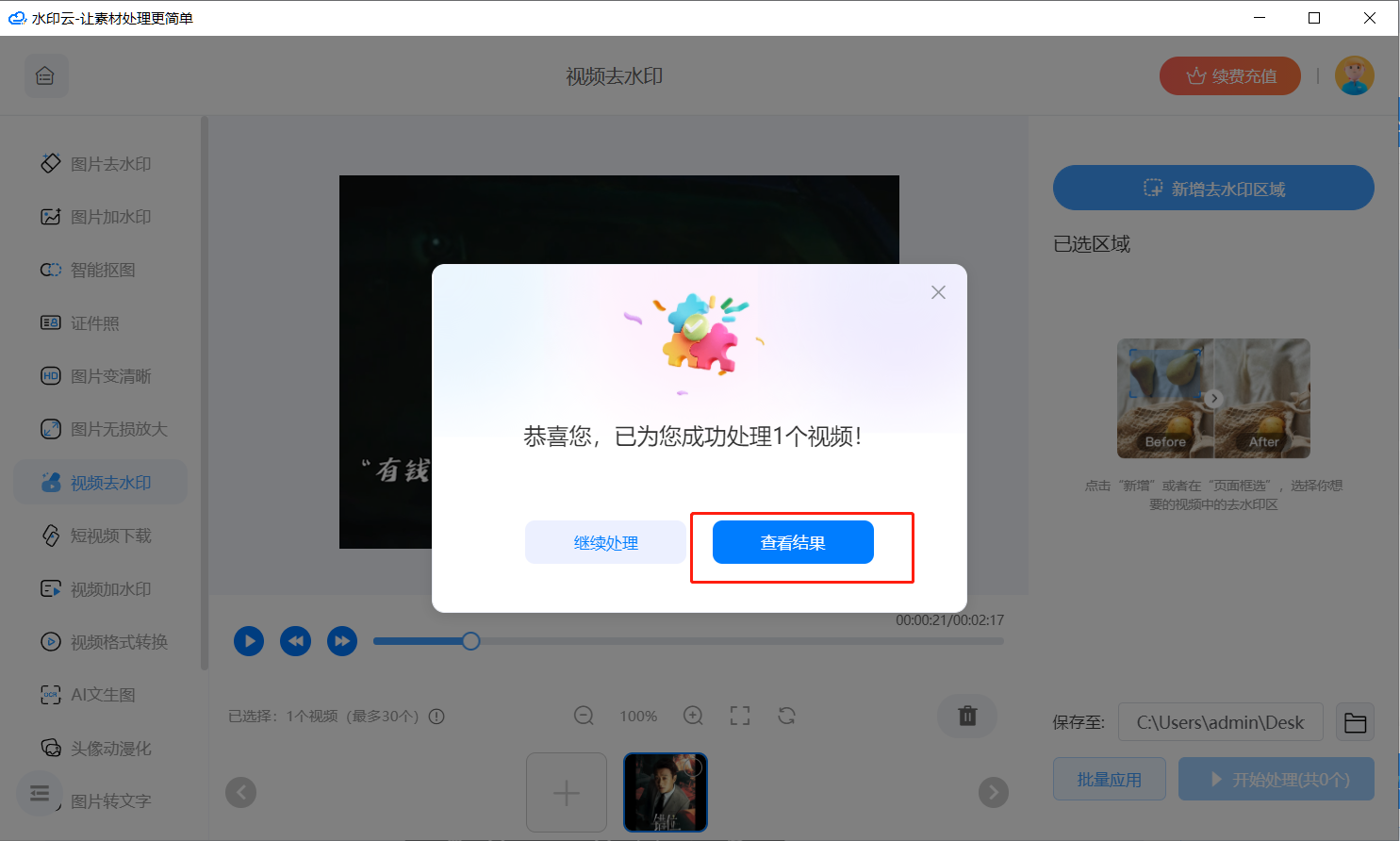
最后让我们点击查看结果,看看视频去水印后的效果
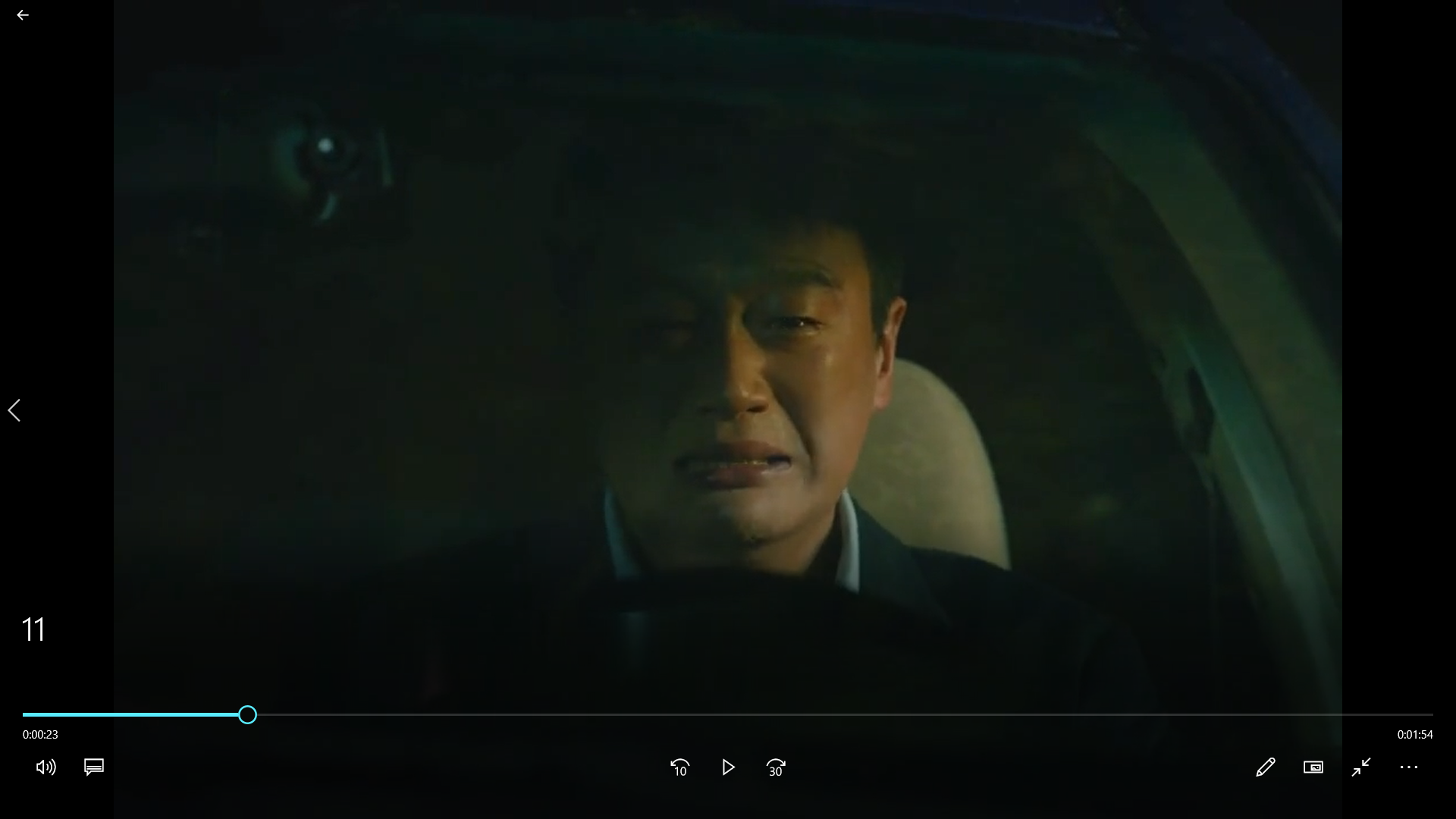
优缺点:利用AI技术精准去除字幕,几乎不损失画面内容,但对于大面积视频字幕无法达到绝对的无痕效果。
视频去水印方法二:特效模糊法 —— Premiere Pro打造隐形字幕
适用场景:字幕区域相对较小,可以接受轻微模糊效果。
操作步骤:
在Premiere Pro中导入视频素材至时间轴。
-
前往“效果”面板,搜索并应用“中间值(旧版)”特效至视频图层。

-
在“效果控件”中,利用蒙版工具(如椭圆、方形或钢笔工具)精确覆盖字幕区域。
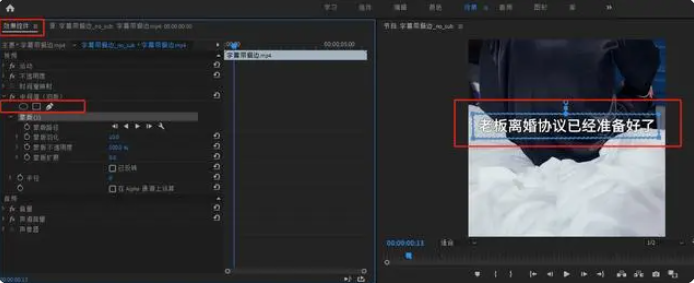
-
调整“半径”参数,直至字幕区域被模糊至满意程度,一般从20开始尝试。
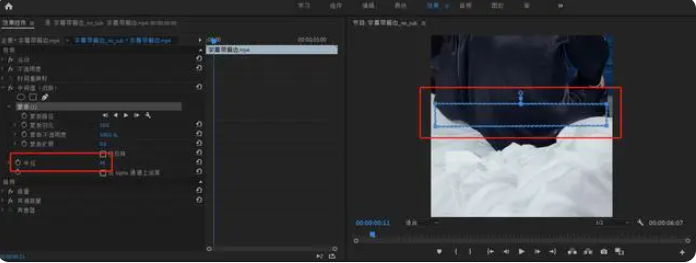
预览效果并导出视频。
优缺点:操作简便,适用于多种位置的字幕,但会在字幕位置留下模糊区域。
视频去水印方法三:画面裁剪法 —— 剪映助力快速去字幕
适用场景:字幕位于视频边缘(如底部或顶部)。
操作步骤:
-
打开剪映软件,将含有字幕的视频导入时间轴,点击“裁剪比例”选项,进入画面裁剪界面。
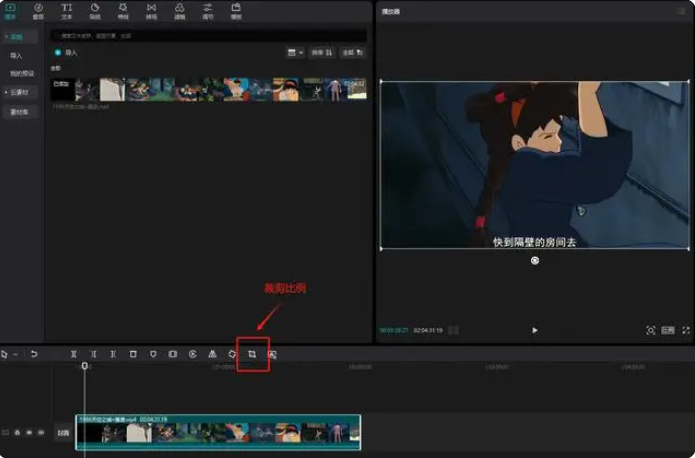
-
通过调整裁剪边框,将字幕部分裁剪出画面外,确认裁剪后的构图满意。
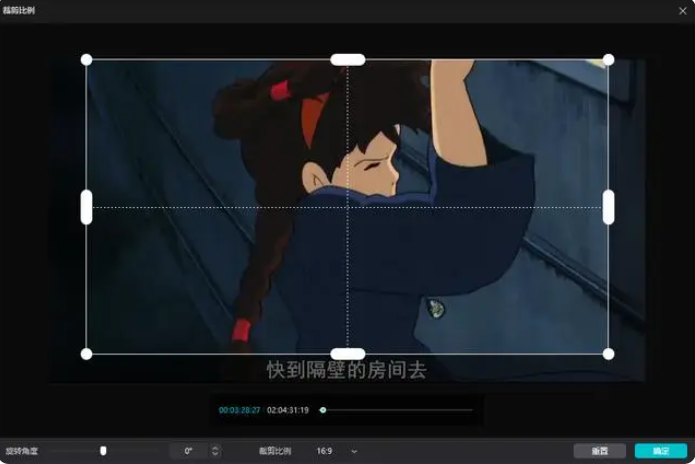
-
预览效果并导出视频,完成去字幕操作。
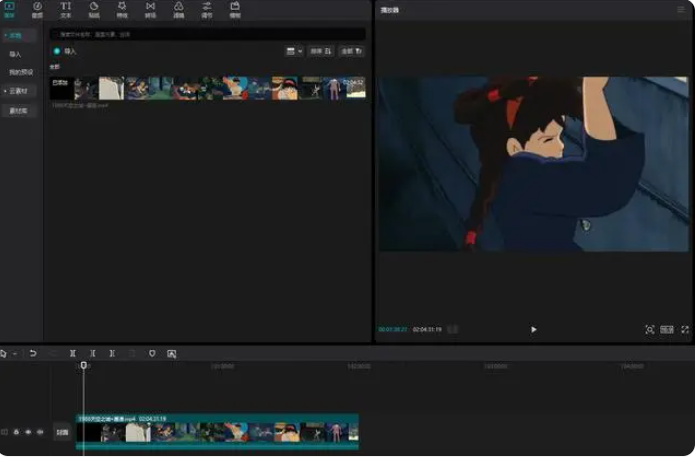
优缺点:此法简单快捷,但会牺牲部分画面内容。
以上三种视频去水印方法各有千秋,适合不同需求和场景下的视频去字幕任务。希望这些技巧能帮助到广大自媒体创作者们,让视频创作更加自由与高效。
















